Então, você instalou uma nova marca MacOS CatalinaMas algo deu errado. Por exemplo, você é deixado sem importância aplicações e eles não podem ser substituídos por qualquer coisa, ou para compreender que a vida sem o iTunes você não são agradáveis. Voltar para Mojave em um par de cliques não vai funcionar, mas é bem possível se você estiver disposto a gastar algumas horas em um sistema remoto e sua recuperação.
Passo 1. Faça um backup
Porque no processo que irá repor o Mac para as configurações de fábrica, você vai perder todos os seus arquivos se você não fazer um backup do Time Machine. Alternativamente, você pode enviar arquivos para Dropbox ou onedriveSe o computador que você recentemente e você não tem apenas um monte de importante cheio de mato. Bem, se você fizer um backup antes de atualizar. Se não, fazê-lo agora. Para mais informações sobre como usar o Time Machine:
Como fazer um backup em MacOS →
Passo 2. Permitir a inicialização a partir de unidades externas
Este passo é necessário apenas para o MacBook Pro, MacBook Air e Mac mini 2018 e mais recente iMac Pro ou 2017 e mais recente! Se você tem um modelo mais antigo, sem o chip T2, prossiga para a próxima etapa.
Para verificar se você tem o chip de segurança, clique no logotipo na forma de uma maçã> "Esta é a Mac"> "Sistema Report"> "Controller". Aqui está o que você vai ver:


Se o seu Mac tem um chip T2, necessidade de abrir o utilitário de carga segura e permitir que o sistema para instalar a partir de uma fonte externa. Para fazer isso:
- Ligue o computador, em seguida, pressione e segure ⌘ e R após o aparece logo da Apple. O dispositivo começa a usar a seção MacOS recuperação.
- Quando a janela aparece "MacOS Utilities" na barra de menu, selecione "Ferramentas"> "Utilitário de inicialização segura."
- Quando solicitado para passar a autenticação, clique em "Digite a senha para o MacOS», selecione uma conta de administrador e digite uma senha para ele.
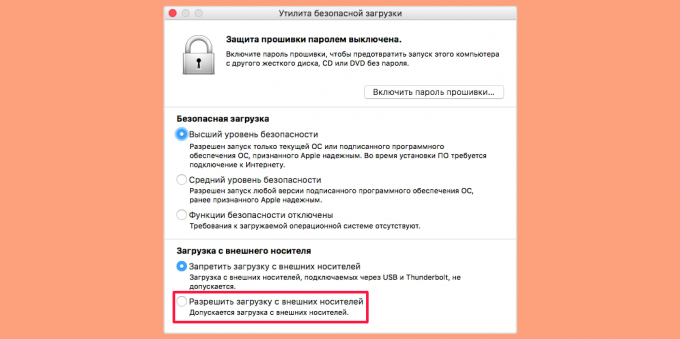
janela do utilitário vai aparecer. Em "Boot from mídia externa", clique em "Permitir".
Passo 3. Baixar MacOS Mojave

Embora Mojave permaneceu na Mac App Store, procurar por ele para encontrar. Mas ele ainda está disponível em link direto. Clique sobre ele e seu computador irá abrir automaticamente uma página para a loja. Clique em "Download".
Passo 4. Prepare uma unidade externa
Para fazer isso você terá que formatar o disco rígido externo e torná-lo inicializável (flash drive apropriado suficientemente grande volume). Para fazer isso, navegue até a pasta "Utilitários" e abra o programa na lista de aplicativos "Utilitário de Disco".
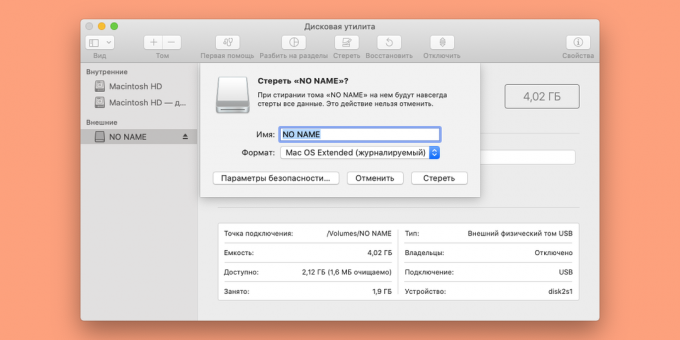
Selecione a unidade desejada e clique em "Excluir". Definir o formato para Mac OS Extended (Journaled).
Agora você precisa para fazer uma unidade flash USB inicializável. Para fazer isso, re-abrir a pasta "Utilities" e achar que é uma aplicação "Terminal". Digite o seguinte:
sudo / Applications / Install \ MacOS \ Mojave.app/Contents/Resources/createinstallmedia --volume / Volumes / UNIDADE
Unidade em vez usar o nome da vara ou disco rígido. Em seguida, pressione a tecla Enter para enviar o comando. Em seguida, digite a senha de administrador e confirmar a ação.
Passo 5. Repor o computador para as configurações de fábrica
Remova o conector da unidade com o MacOS Mojave, eo computador lavável. Reiniciar e mantenha ⌘ e R após o logotipo da Apple, para entrar em modo de recuperação. Abra o "Disk Utility", selecione uma unidade de disco rígido para o seu Mac e clique em "Excluir". Siga as instruções na tela instruções para configurar um novo nome e formato de disco.
Passo 6. instale Mojave
Se o seu computador veio com MacOS Mojave «out of the box", reinicie o sistema e mantenha ⌘ + ⌥ + Shift + R. instalação Mojave será iniciado automaticamente. Se você tem um modelo mais antigo, conectar-se à Internet, insira o disco de inicialização e reinicie o computador. Quando ele começa a ligar, mantenha pressionada a ⌥. Isto lhe dará a escolher o disco de inicialização. Selecione a unidade desejada e clique em "Continuar".
Passo 7. restaurar dados

Então você reverter para uma versão mais antiga do sistema, que agora permanece apenas para recuperar seus dados. Mais uma vez, reiniciar o Mac e mantenha ⌘, e R. Selecione "Restaurar do Time Machine Cópia de segurança». Confirmar a sua escolha, entre com o disco os dados para recuperar e clique o último backup disponível Mojave.
Se você baixou os arquivos na nuvem, basta baixá-los para trás e ser envolvidos na instalação da necessária programas.
Feito! Você se retiraram com sucesso com MacOS Catalina em Mojave.
veja também🧐
- Como instalar o MacOS através de uma máquina virtual
- 10 características escondidas MacOS Mojave, sobre o qual muitas pessoas não percebem
- 10 ferramentas em miniatura para MacOS, que poupam tempo

